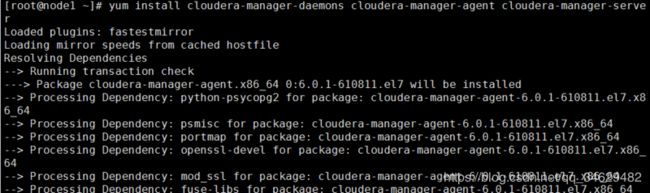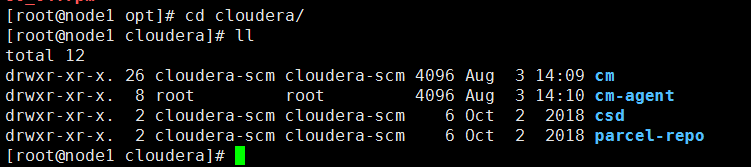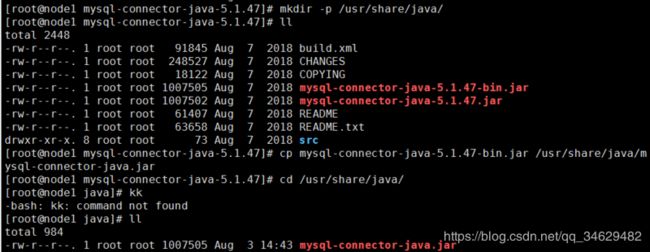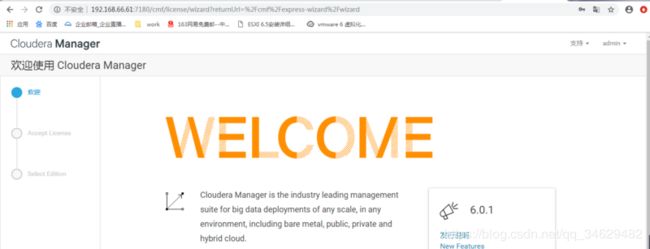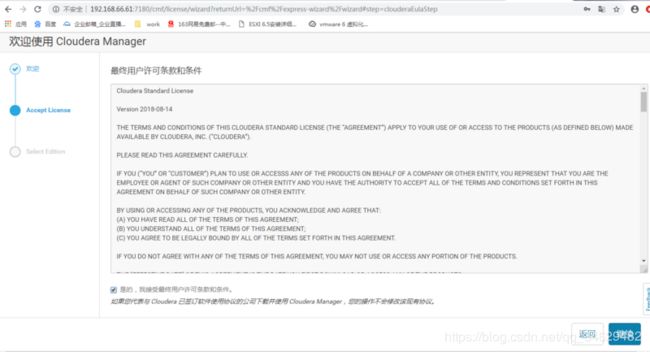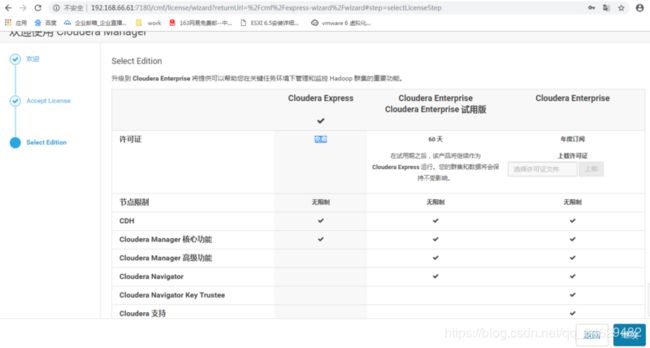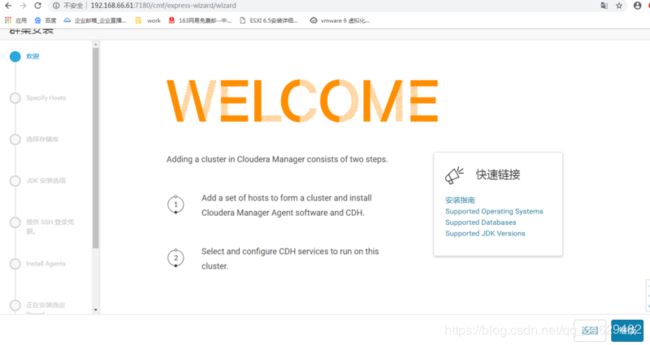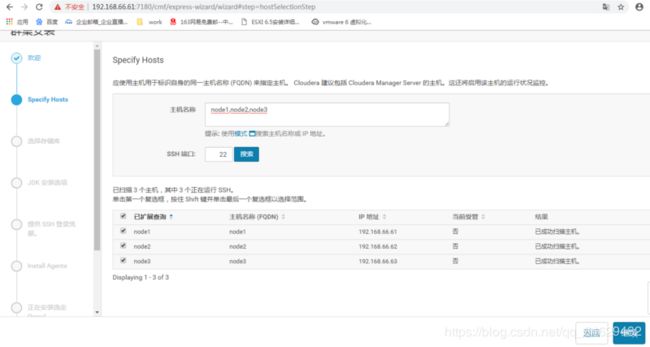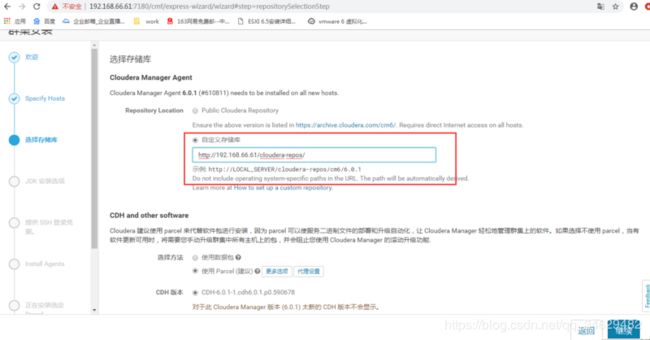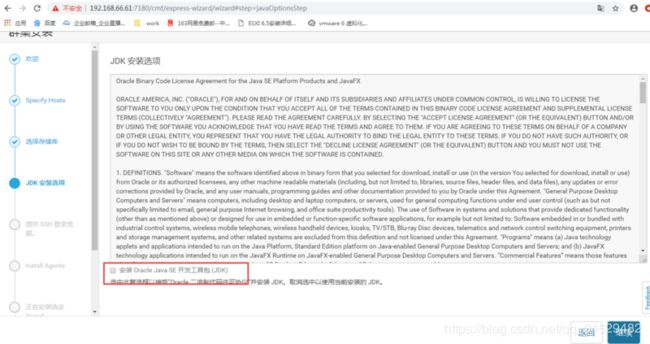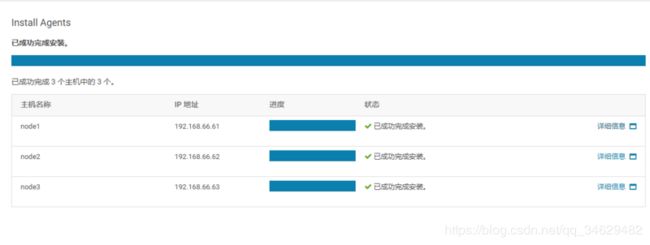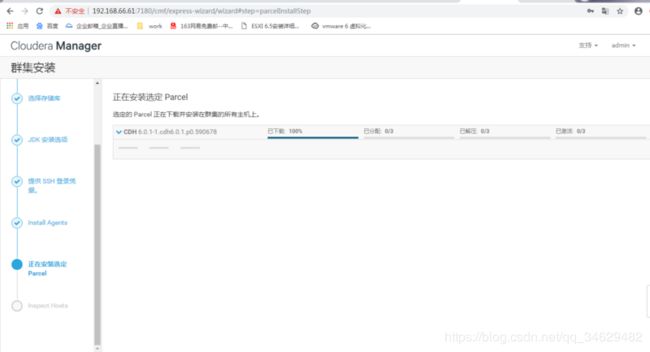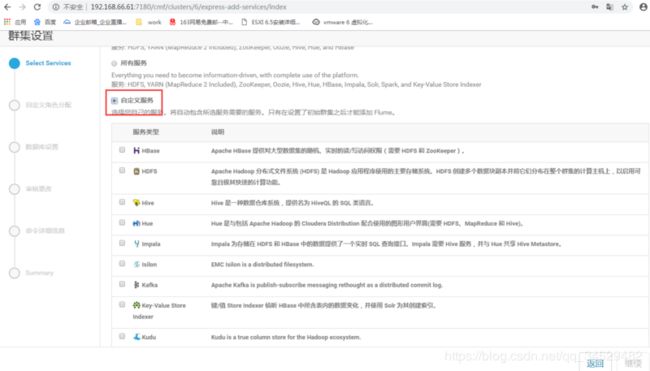CDH6.1.0部署手册 亲测
系统环境 三台以上纯净CentOS 7.x
现有三台 192.168.0.187,192.168.0.139,192.168.0.147
环境配置
1.vi /etc/hosts 三台前置机全部配置hosts
192.168.0.187 node01
192.168.0.139 node02
192.168.0.147 node03
2.三台前置机设置时区
timedatectl set-timezone 'Asia/Shanghai'
3. 三台前置机调整linux参数
echo 0 > /proc/sys/vm/swappiness && echo "vm.swappiness=0" >> /etc/sysctl.conf && echo "echo 0 > /proc/sys/vm/swappiness" >> /etc/rc.d/rc.local && cat /proc/sys/vm/swappiness
4. 三台前置机禁用hugepage透明大页
echo "echo never > /sys/kernel/mm/transparent_hugepage/enabled" >>/etc/rc.d/rc.local && echo "echo never > /sys/kernel/mm/redhat_transparent_hugepage/defrag" >>/etc/rc.d/rc.local
5.三台前置机修改linux最大句柄数
echo "* soft nofile 128000" >> /etc/security/limits.conf && echo "* hard nofile 128000" >> /etc/security/limits.conf &&
echo "* soft nproc 128000" >> /etc/security/limits.conf &&
echo "* hard nproc 128000" >> /etc/security/limits.conf &&
sed -i 's/1024/unlimited/' /etc/security/limits.d/20-nproc.conf &&
ulimit -SHn 128000 &&
ulimit -SHu 128000
4.主节点安装http服务
yum install httpd &&
chkconfig httpd on &&
service httpd start
5.主节点关闭selinux
setenforce 0
vi /etc/selinux/config 修改SELINUX=disabled
6.三台前置机全部关闭防火墙
systemctl stop firewalld
systemctl disable firewalld
7.ssh免密登录
参考https://blog.51cto.com/lihuansong/2172326
8.ntp 时间同步
参考https://blog.51cto.com/lihuansong/2172270
主节点安装包准备
CM6 RPM官网:https://archive.cloudera.com/cm6/6.1.0/redhat7/yum/RPMS/x86_64/需要下载该链接下的所有RPM文件然后放入/upload/cloudera-repos/文件夹下,同时还需要下载一个asc文件,同样保存到cloudera-repos目录下ASC文件:https://archive.cloudera.com/cm6/6.1.0/allkeys.asc
将jdk文件(oracle-j2sdk1.8-1.8.0+update141-1.x86_64.rpm)单独拿出来随便放一个目录我们后面单独装jdk,我是放入了opt目录下要求使用5.1.26以上版本的jdbc驱动,mysql-connector-java-5.1.47.tar.gz https://dev.mysql.com/get/Downloads/Connector-J/mysql-connector-java-5.1.47.tar.gz需要下载CDH6 Parcels:https://archive.cloudera.com/cdh6/6.1.0/parcels CDH-6.1.0-1.cdh6.0.1.p0.590678-el7.parcel,CDH-6.1.0-1.cdh6.0.1.p0.590678-el7.parcel.sha256,manifest.json这三个文件
三个节点安装JDK
1.卸载原有的jdk (必须使用oracle-j2sdk1.8) 2.rpm -ivh oracle-j2sdk1.8-1.8.0+update141-1.x86_64.rpm
3.cd /usr/java 查看会发现有个jdk1.8.0_141-cloudera文件4.然后配置java环境变量vim /etc/profile(新装的CentOS7系统可能没有vim命令,我习惯了vim所以提前安装了,可以用vi 或者安装vim工具)在文件末尾添加 export JAVA_HOME=/usr/java/jdk1.8.0_141-cloudera export PATH=$PATH:$JAVA_HOME/bin 5. source /etc/profile 用java –version 查看版本
主节点配置Cloudera Manager yum库
- 安装createrepo
yum –y install createrepo - 生成rpm 元数据
cd /upload/cloudera-repos/ 执行createrepo . 将cloudera-repos目录移动到httpd的html目录下:mv cloudera-repos /var/www/html/确保可以通过浏览器查看到这些RPM包:
创建 yum 内网库
cd /etc/yum.repos.d 执行 vim cloudera-manager.repo
添加如下内容:
[cloudera-manager]
name=Cloudera Manager 6.0.1
baseurl=http://192.168.66.61/cloudera-repos/
gpgcheck=0
enabled=1保存,退出,然后执行yum clean all && yum makecache主节点安装Cloudera Manager Server
1.注意主节点执行yum install cloudera-manager-daemons cloudera-manager-agent cloudera-manager-server
会在opt目录下生成cloudera文件夹2.Cloudera Manager Server安装完成后,进入到本地Parcel存储库目录:
cd /opt/cloudera/parcel-repo
将第一部分下载的CDH Parcel文件(CDH-6.1.0-1.cdh6.1.0.p0.590678-el7.parcel,CDH-6.1.0-1.cdh6.1.0.p0.590678-el7.parcel.sha256和manifest.json)上传至该目录下,并重命名sha256 文件结尾为sha
3.然后执行下面的命令修改文件所有者:chown -R cloudera-scm:cloudera-scm /opt/cloudera/parcel-repo/*最终/opt/cloudera/parcel-repo目录内容如下:
4.配置mysql jdbc驱动,此步骤所有节点都要执行 在所有节点,从前面下载好的mysql-connector-java-5.1.47.tar.gz包中解压出mysql-connector-java-5.1.47-bin.jar文件,将mysql-connector-java-5.1.47-bin.jar文件上传至CM Server节点上的/usr/share/java/目录下并重命名为mysql-connector-java.jar(如果/usr/share/java/目录不存在,需要手动创建): tar -zxvf mysql-connector-java-5.1.47.tar.gz mkdir -p /usr/share/java/ cp mysql-connector-java-5.1.47-bin.jar /usr/share/java/mysql-connector-java.jar
5.Mysql安装(主节点)
安装新版mysql前,需将系统自带的mariadb-lib卸载
[root@node01 java]# rpm -qa|grep mariadb
mariadb-libs-5.5.44-2.el7.centos.x86_64
[root@node01 java]# rpm -e --nodeps mariadb-libs-5.5.44-2.el7.centos.x86_64
[root@node01 java]# rpm -qa|grep mariadb
主节点自行安装 mysql5.7以上
安装完执行以下sql 创建数据库
CREATE DATABASE scm DEFAULT CHARACTER SET utf8 DEFAULT COLLATE utf8_general_ci;
CREATE DATABASE amon DEFAULT CHARACTER SET utf8 DEFAULT COLLATE utf8_general_ci;
CREATE DATABASE rman DEFAULT CHARACTER SET utf8 DEFAULT COLLATE utf8_general_ci;
CREATE DATABASE metastore DEFAULT CHARACTER SET utf8 DEFAULT COLLATE utf8_general_ci;
CREATE DATABASE hue DEFAULT CHARACTER SET utf8 DEFAULT COLLATE utf8_general_ci;
CREATE DATABASE oozie DEFAULT CHARACTER SET utf8 DEFAULT COLLATE utf8_general_ci;
CREATE DATABASE sentry DEFAULT CHARACTER SET utf8 DEFAULT COLLATE utf8_general_ci;
CREATE DATABASE nav DEFAULT CHARACTER SET utf8 DEFAULT COLLATE utf8_general_ci;
CREATE DATABASE navms DEFAULT CHARACTER SET utf8 DEFAULT COLLATE utf8_general_ci;
GRANT ALL ON scm.* TO 'scm'@'%' IDENTIFIED BY '1qaz@WSX';
GRANT ALL ON amon.* TO 'amon'@'%' IDENTIFIED BY '1qaz@WSX';
GRANT ALL ON rman.* TO 'rman'@'%' IDENTIFIED BY '1qaz@WSX';
GRANT ALL ON metastore.* TO 'hive'@'%' IDENTIFIED BY '1qaz@WSX';
GRANT ALL ON oozie.* TO 'oozie'@'%' IDENTIFIED BY '1qaz@WSX';
GRANT ALL ON hue.* TO 'hue'@'%' IDENTIFIED BY '1qaz@WSX';
GRANT ALL ON sentry.* TO 'sentry'@'%' IDENTIFIED BY '1qaz@WSX';
GRANT ALL ON nav.* TO 'nav'@'%' IDENTIFIED BY '1qaz@WSX';
GRANT ALL ON navms.* TO 'navms'@'%' IDENTIFIED BY '1qaz@WSX';
flush privileges;
6.设置Cloudera Manager 数据库
/opt/cloudera/cm/schema/scm_prepare_database.sh mysql scm root
7.主节点启动服务
systemctl start cloudera-scm-server
监控日志
tail -f /var/log/cloudera-scm-server/cloudera-scm-server.log
完全启动后,访问主节点 [IP]:7180初始用户 admin/admin 按以下图片配置